Conexiune la internet prin cablu. Conectați-vă automat la rețea când Windows pornește
Instrucțiuni
Mai întâi, configurați serverul. Conectați-vă la server folosind un cont de administrator sau proprietar. Faceți clic pe „Start”, apoi „Panou de control”, faceți clic pe „Rețea și acces” și bifați „Conexiuni de rețea”. Faceți clic dreapta pe cel pe care îl veți folosi. Faceți clic pe fila „Proprietăți”, apoi pe „Avansat”, bifați acolo „Partajare conexiuni”.
Acum, în fila „Permite altor utilizatori de rețea să utilizeze această conexiune la Internet”, bifați caseta corespunzătoare. Dacă utilizați acces la distanță, bifați caseta de selectare „Configurați apel la cerere”. Faceți clic pe OK, apoi faceți clic pe Da.
Continuați configurarea pe client. Pentru a vă conecta la un computer printr-o conexiune partajată, trebuie să verificați setările IP pentru rețeaua locală și apoi să configurați computerul client. Pentru a vă verifica setările IP, urmați acești pași.
Conectați-vă la computerul client folosind un cont de administrator sau proprietar. Faceți clic pe „Start”, apoi „Panou de control”, apoi selectați „Rețea și conexiuni”, apoi selectați „Conexiuni în rețea”. Faceți clic dreapta pe „Conexiune locală” și apoi selectați „Proprietăți”.
În fila „General”, găsiți următorul parametru - „Protocol Internet (TCP/IP)”, care se află în lista „Componente utilizate de această conexiune”. Faceți clic pe butonul „Proprietăți”. Bifați acolo opțiunea „Obține automat o adresă IP”.
Depanați posibilele probleme care pot apărea la conectarea prin acces partajat. Acest lucru se poate întâmpla din cauza faptului că, atunci când utilizați accesul public la conectarea la Internet, rețelei locale i se atribuie cel mai adesea adresa IP 192.168.0.1. Pentru a elimina conflictele de adrese, configurați computerele client pentru a obține în mod dinamic o adresă IP sau atribuiți fiecăruia un IP unic.
Surse:
- cum să conectați un computer prin internet
In zilele de azi calculator, fără acces la Internet, este perceput ca practic inutil. Prin urmare, fiecare proprietar, după ce a achiziționat un nou asistent electronic pentru casa lui, se gândește în primul rând la cel mai bun mod de a-l conecta la Internet. Este ceva de gândit aici, deoarece astăzi există destul de multe opțiuni pentru conectarea la o rețea virtuală și toate au propriile avantaje și dezavantaje.
Instrucțiuni
Poate cel mai comun mod de a vă conecta calculator k - asta pentru a folosi brownie. În orașele mari în prezent, majoritatea blocurilor de apartamente au propriile lor rețele. În unele, nu există o singură rețea, ci mai multe, susținute de diferiți furnizori. Pentru a vă conecta la ele, trebuie doar să semnați un contract de service cu operatorul și să conectați cablul la calculator u. Plăcile de rețea sunt acum încorporate în toate modelele calculator ov, astfel încât să nu vă mai faceți griji cu privire la achiziționarea acestora.
ADSL rămâne o tehnologie de acces de mare viteză la fel de comună. Singura limitare aici este necesitatea de a avea o conexiune prin cablu la apartament. Dacă există o astfel de posibilitate tehnică, nu mai rămâne decât să achiziționați un ADSL special și să încheiați un acord cu furnizorul. Avantajul acestei metode este ușurința de conectare (modem-ul este pur și simplu conectat la calculator y și la telefon) și faptul că între utilizator și furnizor nu există intermediari intermediari precum proprietarii și administratorii rețelei locale. Acest lucru crește semnificativ securitatea informațiilor transmise.
O metodă similară, dar mai modernă de conectare la Internet, este o conexiune în bandă largă prin intermediul rețelelor de televiziune prin cablu. Rețeaua digitală de bandă largă este foarte fiabilă și oferă viteze mari de transfer de date. Singurul dezavantaj al acestei opțiuni este necesitatea de a avea o conexiune la cel puțin un canal de cablu din apartament, fără de care este imposibil din punct de vedere tehnic accesul la Internet.
Cu toate acestea, în unele cazuri, nu este posibil să vă conectați casa calculator La Internet folosind tehnologii cu fir. De exemplu, în zonele cu clădiri noi sau în case de țară. Soluția optimă în acest caz poate fi utilizarea televiziunii digitale prin satelit și internetul sau conectarea prin tehnologia Wi-Fi la o rețea fără fir.
Local net este o colecție de computere interconectate, laptopuri și tot felul de dispozitive de conectare. Cu un set minim de cunoștințe, vă puteți crea și configura în mod independent propriul local net. Mai mult, procesul de așezare a unei rețele este foarte interesant și deloc plictisitor.

Vei avea nevoie
- intrerupator
- cabluri de rețea
Instrucțiuni
Instalați comutatorul într-un loc accesibil. Veți avea nevoie să fie conectat la curent alternativ. Uneori va trebui să deconectați cablurile de rețea de la comutator, ceea ce este un alt motiv pentru a instala acest dispozitiv într-o zonă cu acces ușor.
Cumpărați cabluri de rețea. Când cumpărați, luați în considerare lungimea lor, deoarece... prezența unui număr mare de țevi de răni este o vedere neplăcută.

Pentru a configura rețeaua, veți avea nevoie de acces la un cont de administrator pe fiecare . Deschideți proprietățile protocolului TCP/IP, care pot fi găsite în setările rețelei locale. Setați adresa IP dorită. La net fără erori, la introducerea IP- pe alte computere, schimbați doar al patrulea segment. Acestea. Formatul adresei IP va fi: 95.95.95.X.


Liderii în producția de routere și routere pentru uz casnic sunt D-Link și Asus. Cumpărați un router Wi-Fi care vine cu cabluri de rețea. Conectați orice computer sau router la un port LAN liber. Deschideți setările acestuia. Pentru a face acest lucru, deschide-l pe al tău și introduceți în bara de adrese http://192.168.0.1 sau ...1.1, în funcție de producător. Deschideți „Setări punct de acces” sau „Wireless Setup Wizard”. Completați câmpurile obligatorii, asigurându-vă că indicați IP-ul static (permanent) către router.

Conectați toate dispozitivele desktop la router. Utilizați cabluri de rețea achiziționate în avans pentru aceasta. Conectați toate netbook-urile și laptopurile la punctul de acces wireless Wi-Fi pe care l-ați creat.
De asemenea, vă puteți conecta la rețea folosind o conexiune de linie închiriată. Pentru a vă conecta, veți avea nevoie de un modem care acceptă această tehnologie, precum și de un acord cu furnizorul acestui serviciu. În funcție de tariful ales, viteza poate varia. Când vă conectați, alegeți-l pe cel mai ieftin, apoi schimbați-l dacă este necesar. Această metodă este ideală pentru tine dacă folosești în mod constant accesul, dar doar acasă.
Conectarea printr-o conexiune wireless, sau wi-fi, este posibilă dacă a dumneavoastră are un modul special. Majoritatea laptopurilor sunt echipate cu acest modul. Poți fie să ai un router acasă conectându-te la o linie dedicată, fie, folosind căutarea, să găsești instituții publice care oferă servicii de acces la rețea.Principalele sunt absența firelor inutile și viteza mare de transfer de date. De asemenea, este cel mai convenabil, deoarece îl puteți utiliza cu succes nu numai acasă, ci și în toate locurile care oferă servicii de acces la rețea.
În cele din urmă, cel mai mobil și cel mai lent tip de conexiune este utilizarea tehnologiilor 3g sau gprs. Ele pot fi clasificate în aceeași clasă, deoarece în ambele cazuri aveți nevoie de o cartelă SIM de la operatorul care oferă acest serviciu. Conectați modemul fie la un computer și, urmând setările operatorului, faceți conexiunea. Această metodă de conectare este optimă dacă sunteți departe de casă sau de la birou pentru o perioadă lungă de timp, dar trebuie să fie.
Internet oferă un număr mare de oportunități atât pentru divertisment și socializare, cât și pentru socializare. Puteți identifica o serie dintre cele mai populare metode de conectare la rețea și o puteți alege pe cea care vi se potrivește în funcție de avantajele și dezavantajele lor.

Instrucțiuni
Conectarea printr-o linie telefonică folosind un card de internet sau pe credit a fost cândva o modalitate foarte comună de conectare la rețea. În acest moment, această metodă este aproape complet populară, dând loc celor mai rapide. Pentru a utiliza acest tip de conexiune, aveți nevoie de un modem de 56K sau, cu alte cuvinte, de un modem pentru acces dial-up. Avantajul evident al acestei metode este ușurința în utilizare, dar dezavantajul este viteza scăzută a conexiunii la rețea.
A doua opțiune de conectare la rețea, prezentă în aproape fiecare apartament, este o linie închiriată. Pentru a face acest lucru, trebuie să încheiați un acord cu furnizorul, care va stipula tipul și viteza de vârf a planului tarifar. Cele mai convenabile și, în consecință, cele mai scumpe sunt planurile tarifare nelimitate de mare viteză. Această metodă este cea mai convenabilă dacă trebuie să fii în mod constant în modul fără a părăsi casa sau biroul.
Dacă sunteți în permanență în mișcare din cauza muncii, dar trebuie să rămâneți online, de exemplu, pentru a primi date sau pentru a naviga pe web, atunci alegerea dvs. poate cădea pe Internet pe baza edge sau gprs. Nu există diferențe fundamentale între aceste tipuri de conexiuni la rețea. Pentru a vă conecta la Internet, puteți utiliza un telefon mobil sau un modem specializat. Pentru a alege cel mai convenabil tarif, ar trebui să contactați operatorii de telefonie mobilă, acordând o atenție deosebită planurilor tarifare nelimitate. Cert este că viteza declarată este desemnată ca vârf, adică compania nu garantează menținerea acesteia la acest nivel pe tot parcursul timpului, o desemnează doar ca maxim posibil. De aceea, este mai ușor să plătești o taxă unică de abonament și să folosești Internetul fără restricții pentru întreaga lună.
Video pe tema
Internet este la mare căutare în întreaga lume, deci numărul de Internet furnizorii. La urma urmei, astfel de servicii fac posibilă ca comunicarea între computere să fie mai accesibilă în întreaga lume, oriunde în lume.

Instrucțiuni
Creați un plan de afaceri. Determinați în ea cum vedeți viitorul propriei afaceri (companii). La urma urmei, puteți începe să oferiți servicii de furnizor într-o zonă separată sau puteți ajunge la nivelul orașului. În conformitate cu sarcinile atribuite, elaborați o strategie de dezvoltare a companiei.
Gândiți-vă ce echipament este necesar pentru a vă începe afacerea și cu cine puteți încheia un contract, precum și cum ar trebui să fie rețeaua locală și viteza ideală a acesteia.
Achiziționați toate echipamentele și rechizitele de birou necesare. La achiziționarea de echipamente electronice, acordați o atenție deosebită caracteristicilor tehnice ale acestuia. În orice caz, veți avea nevoie de echipamente de comutare, care ar trebui să includă: un modem digital, un router de rețea, un comutator de rețea.
Amintiți-vă că va trebui să monitorizați în mod constant activitatea tuturor computerelor din rețeaua dvs. de internet. De aceea va trebui să instalați un sistem de control bazat pe un server de control (acces) la distanță pentru stația de management și stația de lucru administrator de sistem.
Semnează un contract cu un alt furnizor, astfel încât să poți achiziționa trafic. În acest caz, opțiunea ideală ar fi să-ți achiziționezi propria antenă satelit cu un pachet nelimitat. Aceste tipuri de pachete au o anumită viteză. La rândul său, această viteză pe un canal poate fi împărțită între utilizatori. Prin urmare, trebuie să contactați un furnizor de mare viteză de nivel superior. În caz contrar, toți clienții tăi vor fi conectați la o viteză mică, ceea ce poate avea un impact negativ asupra ta.
Nu există nicio îndoială că astăzi conexiunile wireless la Internet bazate pe utilizarea routerelor (routere și modemuri ADSL) devin din ce în ce mai răspândite. Dar uneori (și foarte des) este necesar să se stabilească o conexiune ocolind astfel de dispozitive, folosind o conexiune directă de la computer la furnizor prin cablu. În continuare, vom vorbi despre cum să conectați Internetul prin cablu la un computer. Merită să țineți cont imediat de unele nuanțe, precum și de apariția unor posibile probleme, erori sau defecțiuni ale conexiunii care se creează, care vor fi luate în considerare separat.
Cum se conectează la internet la un computer prin cablu: ce este necesar pentru asta?
Condiția principală și obligatorie, fără de care va fi pur și simplu imposibil să vă implementați planul, este prezența unui adaptor de rețea instalat pe computer sau laptop, pentru care trebuie instalate toate driverele necesare (uneori poate fi necesar să le actualizați la cele mai recente versiuni).
Desigur, oricare dintre cele mai recente sisteme de operare Windows instalează astfel de drivere pe cont propriu (fie în timpul instalării sale inițiale, fie când este detectat un nou dispozitiv conectat), dar dacă aveți un disc original cu un set de astfel de software de control, este mai bine pentru a instala driverele de dispozitiv „native” exact din acest set.
Numai în acest caz funcționalitatea plăcii de rețea va fi pe deplin garantată. Ne vom uita la problemele legate de actualizarea driverelor puțin mai târziu, dar privind puțin înainte, trebuie spus că actualizarea folosind instrumente de sistem nu este recomandată (va deveni clar de ce mai târziu).
Al doilea punct este legat de cablul folosit, care va fi conectat direct la portul corespunzător al plăcii de rețea. Aceste cabluri au conectori RJ-45. În cele din urmă, utilizatorul trebuie să semneze un acord cu compania furnizorului, care nu numai că oferă acces la Internet, dar oferă și o listă preliminară a tuturor setărilor și adreselor de bază care vor trebui înregistrate independent dacă specialistul de asistență nu face acest lucru. .
În general, în general, dacă înțelegeți cum să conectați Internetul la un computer printr-un cablu de la un router sau modem, nu este nimic deosebit de complicat aici. Dacă se dorește, orice utilizator care are chiar și cea mai mică înțelegere a elementelor de bază ale lucrului cu sistemele Windows poate efectua astfel de operațiuni în mod independent. Și tot acest proces va dura doar câteva minute. De ce in acest caz s-a mentionat ca poti folosi un cablu de la un router? Da, doar pentru că este complet identic cu cablurile de alimentare standard care sunt disponibile spre vânzare în orice magazin specializat.
Cum se accesează presetări de rețea pe diferite sisteme?
Deci, se pare că ne-am hotărât asupra echipamentului. Acum să ne uităm la câteva setări de bază și modalități de a le accesa în diferite versiuni de Windows. Dacă vorbim despre modul de conectare la Internet la un computer printr-un cablu de la un router în Windows XP, în acest sistem puteți accesa parametrii rețelei direct din meniul de pornire, care are un articol corespunzător plasat într-o categorie separată. În versiunile ulterioare este și acolo, dar nu este în lista principală, ci în secțiunea de utilități. În Windows 10, cel mai simplu mod este să utilizați RMB pe butonul de pornire, unde secțiunea dorită va fi afișată în listă. În general, pentru toate sistemele fără excepție, puteți utiliza un instrument universal sub forma „Panou de control”, în care trebuie să mergeți la secțiunea de gestionare a rețelei și a partajării, după care va trebui să vă referiți la linkul către modificați proprietățile adaptorului de rețea.

În acest caz, ne interesează cel pentru care Ethernet sau „Conexiune la rețea locală” este indicată în descriere.
Diferența dintre adresele IP dinamice și statice
Să lăsăm deoparte, deocamdată, întrebările referitoare la modul de conectare la Internet printr-un cablu la un computer și să ne uităm la o nuanță importantă. De obicei, furnizorii oferă să folosească două tipuri de adrese pentru a crea o conexiune: statică și dinamică. Diferența dintre ele nu este atât de mare pe cât ar părea la prima vedere. O adresă statică este atribuită fiecărui computer în parte și nu se modifică în timpul accesului la Internet, adică este permanentă. Adresa dinamică se modifică cu fiecare sesiune (noua sa valoare este setată).
Unii oameni cred în mod eronat că acest lucru este asemănător cu modul în care funcționează un VPN. Nimic de genul asta! Clienții VPN sau serverele proxy pur și simplu schimbă adresele externe, astfel încât mașina utilizatorului să nu poată fi identificată prin referință teritorială și să nu aibă nimic de-a face cu adresele interne. Adresa este schimbată prin selectarea unui IP neutilizat în prezent dintre adresele disponibile ale furnizorului însuși, ceea ce nu afectează în niciun fel schimbarea locației regionale. Dar pe care ar trebui să-l alegi dacă furnizorul chiar sugerează să folosești unul sau altul? Se crede că cea mai bună calitate a comunicării este asigurată doar la setarea unei adrese statice, așa că alegeți această opțiune, deși adresele dinamice par oarecum mai simplu de configurat.
Cum să vă conectați la internet la un computer prin cablu în Windows 7 și alte sisteme: metodă standard pentru configurarea unei conexiuni
Pentru a stabili o conexiune la internet, în primul rând, trebuie să utilizați RMB pe adaptorul de rețea selectat pentru a apela elementul de proprietăți, apoi să mergeți la setările protocolului IPv4. Câmpurile de adresă trebuie completate conform listei emise de furnizor.

Cu toate acestea, dacă dintr-un motiv oarecare nu o aveți sau l-ați pierdut, introduceți combinația, de exemplu, 192.168.1.3 în câmpul IP pentru adresa statică, masca de subrețea este aproape întotdeauna 255.255.255.0 și introduceți 192.168 în câmpul gateway 1.1. Pentru IP-uri dinamice, dacă sunt furnizate, puteți seta să primească automat toate adresele.
Chiar mai jos ar trebui să completați câmpurile pentru adresele serverelor DNS primare și alternative. Acestea vor trebui clarificate cu furnizorul. Dacă acest lucru se dovedește a fi imposibil, nu e mare lucru. Setează-l pe automat sau folosește combinații gratuite precum cea de la Google de mai sus, care funcționează la fel de bine. Apoi, salvați modificările, reporniți, pentru orice eventualitate, și verificați accesul la Internet.
Notă: la configurare, acordați atenție în special opțiunii de dezactivare a proxy-urilor pentru adresele locale dacă utilizarea unui server de acest tip nu este furnizată de furnizor, altfel pot apărea probleme cu conexiunea.
Configurarea unei conexiuni în bandă largă
Acum să vorbim pe scurt despre cum să conectați Internetul prin cablu la computer dacă intenționați să configurați o conexiune PPPoE de mare viteză. În acest caz, în secțiunea de gestionare a rețelei, trebuie mai întâi să creați o nouă conexiune și apoi să specificați tipul acesteia.

Acesta va fi fie PPPoE pentru comunicarea directă cu furnizorul fără a utiliza dispozitive de rețea, fie dial-up în cazul utilizării modemurilor, de exemplu, standardele 3G/4G. După aceasta, trebuie să introduceți un nume de utilizator cu o parolă și să setați un nume nou pentru conexiunea creată. După finalizarea tuturor procedurilor, trebuie doar să apăsați butonul de conectare.
La ce să fiți atenți când utilizați un router?
În ceea ce privește routerele, nu ne vom opri prea mult asupra lor, deoarece conexiunile wireless nu sunt discutate în acest material.

Cu toate acestea, este de remarcat faptul că multe modele moderne pot fi folosite ca modemuri, așa că mai întâi, în interfața web a dispozitivului, după conectarea prin orice browser web, routerul trebuie să fie comutat în modul modem.
Întrebări despre configurarea internetului atunci când utilizați serviciile operatorului Rostelecom
În cele din urmă, ca exemplu, să ne uităm la modul de configurare a internetului pe un computer printr-un cablu Rostelecom, pas cu pas.

În principiu, configurarea parametrilor protocolului IPv4 nu este deosebit de diferită de tot ceea ce este descris și poate arăta așa cum se arată în imaginea de mai sus, dar ținând cont de introducerea adreselor care sunt prezente în acordul de servicii și de activarea IPv6 protocol. Nu ar trebui să fie dificultăți aici.
Acum, pe scurt, despre cum să configurați Internetul pe un computer printr-un cablu Rostelecom în Windows 7 sau orice alt sistem dacă utilizați un router și o conexiune PPPoE. Accesați interfața web a routerului (192.168.1.1), utilizați admin/admin ca login și parolă, specificați PPPoE ca tip de conexiune, introduceți login și parola din contract (a nu se confunda cu autorizarea accesului la setările routerului) , și cel mai important - în În parametrii VPI/VCI, setați regiunea. După finalizarea operațiunilor, salvați modificările și reporniți modemul/routerul.
Posibile probleme și depanare
În ceea ce privește eventualele erori de comunicare, este imposibil de prevăzut totul. Dar, ca prim pas, utilizați următoarele metode:
- verificați dacă adresa IP și gateway-ul sunt introduse corect;
- înlocuiți valorile standard pentru DNS cu combinații de la Google;
- dezactivați utilizarea proxy-ului;
- actualizați driverele plăcii de rețea (cel mai bine este să utilizați programe automate precum Driver Booster);
- dezactivați temporar antivirusul și firewall-ul;
- ștergeți conexiunea existentă și creați-o din nou.
Dacă toate celelalte nu reușesc, apelați instrumentul de depanare Windows și urmați sfaturile pentru a remedia situația. Dacă acest lucru nu ajută, contactați direct furnizorul de servicii de internet.
Dacă întâmpinați probleme la conectarea, configurarea și utilizarea Partajării Internetului în Windows XP, atunci acest articol vă va ajuta să aflați cum să vă conectați la Internet printr-un computer sau laptop. Accesul public este utilizat atunci când ați configurat o rețea locală care utilizează o singură conexiune pentru a vă accesa rețeaua de Internet. Pentru a configura accesul la conexiune universală, trebuie să vă asigurați că serverul are o placă de rețea pentru a stabili o conexiune la rețeaua internă și un alt card (sau modem) pentru a vă putea conecta la Internet.
Instrucțiuni despre cum să conectați Internetul la un computer
- Mai întâi trebuie să configurați serverul. Conectați-vă la server folosind un cont de administrator sau proprietar. Faceți clic pe butonul „Start”, apoi „Panou de control”, faceți clic pe fila „Conexiuni de rețea și internet”, bifați „Conexiuni de rețea”. Faceți clic dreapta pentru a selecta conexiunea pe care o veți utiliza pentru a accesa Internetul. Faceți clic pe fila „Proprietăți”, apoi pe „Avansat”, bifați „Partajarea conexiunii la internet”. Apoi, în setările „Permite altor utilizatori de rețea să utilizeze conexiunea la internet a acestui computer”, bifați caseta specială. Dacă utilizați acces la distanță, verificați fila „Configurați apel la cerere”. Faceți clic pe „OK”, apoi faceți clic pe „Da”.
- Continuăm configurarea computerului client. Pentru a conecta un computer printr-o conexiune universală, trebuie să verificați setările IP ale plăcii de rețea locală, apoi să configurați computerul client. Pentru a vă verifica setările IP, trebuie să urmați acești pași. Conectați-vă la computer folosind contul de administrator sau proprietar. Faceți clic pe butonul „Start”, apoi „Panou de control”, selectați fila „Conexiuni de rețea și Internet”, apoi selectați „Conexiuni de rețea”. Faceți clic dreapta pe „Conexiune la zonă locală”, apoi verificați comanda „Proprietăți”. În elementul „General”, găsiți fila „Protocol Internet (TCP/IP)”, se află în fila „Componente utilizate de această conexiune”. Faceți clic pe butonul „Proprietăți”, apoi verificați fila „Obține automat o adresă IP”.
- Rezolvați tot felul de probleme dacă apar în timpul conexiunii prin acces public. Acest lucru se poate datora faptului că, atunci când utilizați Access, conexiunea dvs. la Internet atribuie de obicei adresa IP 192.168.0.1 rețelei. Pentru a elimina conflictul dintre aceste adrese, configurați computerele dvs. de acasă pentru a primi o adresă IP în mod dinamic sau atribuiți fiecăruia propriul IP unic. Foarte des, furnizorii creează în mod special condiții pentru utilizator în care trebuie să utilizeze servicii maxime. De exemplu, dacă aveți două sau mai multe computere acasă, vi se poate cere să vă conectați la internet la fiecare separat. Și, desigur, va trebui să plătiți pentru fiecare punct de acces pe care îl aveți. Costurile sunt mari și nu sunt justificate. Dar, din fericire, există unele dintre cele mai ieftine și mai inteligente opțiuni disponibile pentru a conecta mai multe computere la internet. Citiți celălalt articol al nostru "
Cum se configurează Internetul acasă? Răspunsul la această întrebare depinde de tipul de canal oferit de furnizorul dvs. Prin urmare, în continuare ne vom uita la trei moduri de a configura o conexiune la rețeaua globală:
- opțiune directă folosind o linie închiriată;
- Conexiune ADSL folosind un router;
- conexiune fără fir.
Această metodă va funcționa dacă furnizorul dvs. v-a oferit o conexiune prin cablu printr-un canal Ethernet. După ce introduceți aceste linii în casă, ar trebui să faceți următoarele:
- Conectați computerul sau laptopul la canal inserând o mufă RJ-45 în portul LAN al plăcii de rețea.

- Faceți clic pe butonul din colțul din stânga jos al ecranului Start și accesați meniul de control.

- Pe pagina de meniu, găsiți secțiunea „Rețea și Internet”.

- Pe pagina următoare, deschideți secțiunea de gestionare a setărilor de acces.

- Pe pagina Centru, deschideți fila cu setări pentru procesul de conectare.

- Pe pagina „Creații”, selectați o secțiune cu numele așteptat, confirmând alegerea dvs. cu butonul „Următorul”.

- Pe pagina următoare, selectați tipul de conexiune „De mare viteză (cu PPPoE)”.

- În continuare, trebuie doar să introduceți parola de conectare și acces la rețea primită de la furnizorul dvs., după care puteți face clic pe butonul „Conectați”.

- Pentru activarea controlată a conexiunii, va trebui să reveniți la secțiunea „Rețele și Internet” (articolul 3 din această listă) și să mergeți la fila „Schimbați setările adaptorului”.

- Pe pagina care se deschide, trebuie să faceți dublu clic pe pictograma „Conexiune de mare viteză” și să așteptați conexiunea la modemul furnizorului.

Pe o notă! Pentru confortul utilizatorului, puteți crea o comandă rapidă către pictograma „Broad Speed Connection” și o puteți muta pe desktop. Pentru a face acest lucru, faceți clic dreapta pe pictogramă și selectați secțiunea „Creați o comandă rapidă”.

Această metodă de configurare a unei conexiuni la Internet este bună pentru simplitatea ei și capacitatea de a controla procesul de conectare la rețeaua globală. În plus, în cazul conexiunii directe, utilizatorul nu achiziționează echipamente suplimentare.
Important! Cu toate acestea, utilizatorul va trebui să activeze comanda rapidă „Conexiune de mare viteză” de fiecare dată când pornește computerul sau laptopul. Adică nu veți avea internetul singur. Pentru a face acest lucru, aveți nevoie de un dispozitiv special -
Vom discuta mai jos despre procesul de configurare a conexiunii folosind un router.
Video - Cum să configurați Internetul prin cablu pe Windows 10
Cum să vă conectați la un canal ADSL
În acest caz, utilizatorul se poate conecta la rețeaua globală folosind o linie telefonică fără a plăti pentru ca canalul să fie introdus în casă (dacă este conectat la rețeaua orașului). Pentru a lucra cu un canal ADSL, aveți nevoie de un dispozitiv special - un modem, iar pentru a organiza accesul non-stop la rețea aveți nevoie de un router cu un modem ADSL încorporat.

Un router (router, switch, hub, hub) este un dispozitiv de rețea care asigură schimbul continuu de pachete de date în rețea. Routerul vă permite să conectați mai mulți utilizatori (sau dispozitive) la canalul furnizorului, iar routerul este cel care „distribuie” Internetul, astfel încât utilizatorul să își poată porni computerul și să acceseze rețeaua folosind un browser, fără a manipula comenzile rapide și marcajele .
Configurarea unei conexiuni la Internet folosind un router ADSL necesită următorii pași:
- Instalați un dispozitiv special pe linia telefonică - un splitter, care asigură conectarea atât a routerului ADSL, cât și a telefonului la un astfel de canal.

- Extindeți linia de la portul „Modem” al splitterului la conectorul „ADSL” al modemului folosind un cablu cu două fire cu mufe RJ-11.

- Conectați portul LAN al routerului la conectorul corespunzător de pe computerul desktop sau laptopul dvs. folosind un cablu cu mufe RJ-45.

- Porniți computerul și routerul. Așteptați până când indicatorul ADSL de pe panoul dispozitivului de rețea se aprinde (după o serie de clipi scurte).

- Faceți clic pe butonul „Start”, selectați secțiunea „Prompt de comandă” și introduceți comanda ipconfig în ea.


- În fereastră, găsiți o linie care indică adresa IP a gateway-ului principal (adresa routerului).

- Deschideți orice browser și introduceți adresa IP a gateway-ului implicit în bara de adrese (în cele mai multe cazuri, aceasta este 192.168.0.1).

- Se va deschide o fereastră de acces la panoul administrativ al routerului, pentru a o activa, trebuie să introduceți login-ul și parola administratorului (sunt scrise în instrucțiunile care se găsesc în casetă).

- În meniul care se deschide după ce ați introdus datele de conectare și parola, trebuie să găsiți secțiunea „WAN” și să faceți clic pe butonul „Adăugați”.

- Pe pagina deschisă trebuie să selectați tipul de conexiune (în mod tradițional PPPoE) și să introduceți numele de utilizator și parola primite de la furnizorul dvs.

- La sfârșit, trebuie să găsiți opțiunea de salvare a setărilor (Salvare configurare) în meniul routerului și să părăsiți modul cu salvarea modificărilor.

După ce au fost parcurși pașii, routerul va fi responsabil pentru conectarea la Internet, care poate funcționa 24/7, oferind acces la rețea la prima solicitare a utilizatorului. Mai mult decât atât, pe lângă routerul ADSL, există și dispozitive Ethernet la vânzare care vor funcționa atunci când sunt conectate la o linie închiriată.
Cu toate acestea, algoritmul de configurare descris mai sus presupune organizarea doar a unei conexiuni prin cablu. Pentru a rula o rețea fără fir, aveți nevoie de un router care acceptă tehnologia Wi-Fi.
Video - Cum să configurați o conexiune la Internet (PPPoE) pentru Windows 10
Cum se configurează o conexiune la internet wireless
Pentru a organiza o rețea wireless de acasă, vom avea nevoie de un router ADSL sau Ethernet (primul se conectează la linia telefonică, al doilea la un canal dedicat) cu un modul Wi-Fi la bord.
Wi-Fi este o tehnologie pentru schimbul wireless de pachete de date între un router conectat la canalul furnizorului și un client (laptop, computer, telefon, tabletă).

Procesul de configurare inițială (WAN) a acestor dispozitive este descris mai sus în text, așa că mai jos vom lua în considerare doar activarea canalului Wi-Fi și construirea unei rețele wireless pe baza acestuia. Pentru a face acest lucru, trebuie să faceți următoarele:

După aceasta, veți putea folosi routerul nu numai pentru conexiunea prin cablu, ci și pentru conexiunea fără fir la rețea. Datorită acestui lucru, puteți economisi pe internetul mobil și puteți organiza un loc de muncă oriunde în spațiul dvs. de locuit.
Video - Cum să vă conectați și să configurați Wi-Fi pe un laptop cu Windows 10
 Programe de birou gratuite pentru Windows
Programe de birou gratuite pentru Windows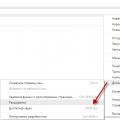 Acces de la distanță la un computer Windows folosind browserul Google Chrome
Acces de la distanță la un computer Windows folosind browserul Google Chrome Costul conducerii unui grup VKontakte
Costul conducerii unui grup VKontakte